Podstawowe informacje
InterMAP to e-usługa przeznaczona dla starostw powiatowych korzystających z systemu EWID2007.
Służy do wymiany cyfrowych danych z baz BDOT, GESUT i EGIB pomiędzy Ośrodkiem Geodezyjnym danego powiatu a firmami geodezyjnymi.
Firmy, którym starostwo udostępni dostęp do programu, mogą m.in.:
-
otwierać pliki KCD przesłane z ośrodka,
-
wykonywać ich wydruki,
-
eksportować dane do formatu DXF,
-
wprowadzać modyfikacje w danych i zapisywać zmiany,
-
zamawiać pliki do edycji dla realizowanych prac geodezyjnych,
-
uzupełniać powiatową bazę BDOT/GESUT o nowo pomierzone obiekty lub poprawiać dane istniejące,
-
przeglądać zgłoszone prace geodezyjne oraz pobierać powiązane pliki bez konieczności logowania się do Portalu Geodety.
Działania w InterMAP są możliwe wyłącznie w granicach powiatu, który korzysta z tej e-usługi. Zakres terytorialny jest w programie oznaczony niebieską linią – poza nią kartowanie map nie jest możliwe.
Menu główne
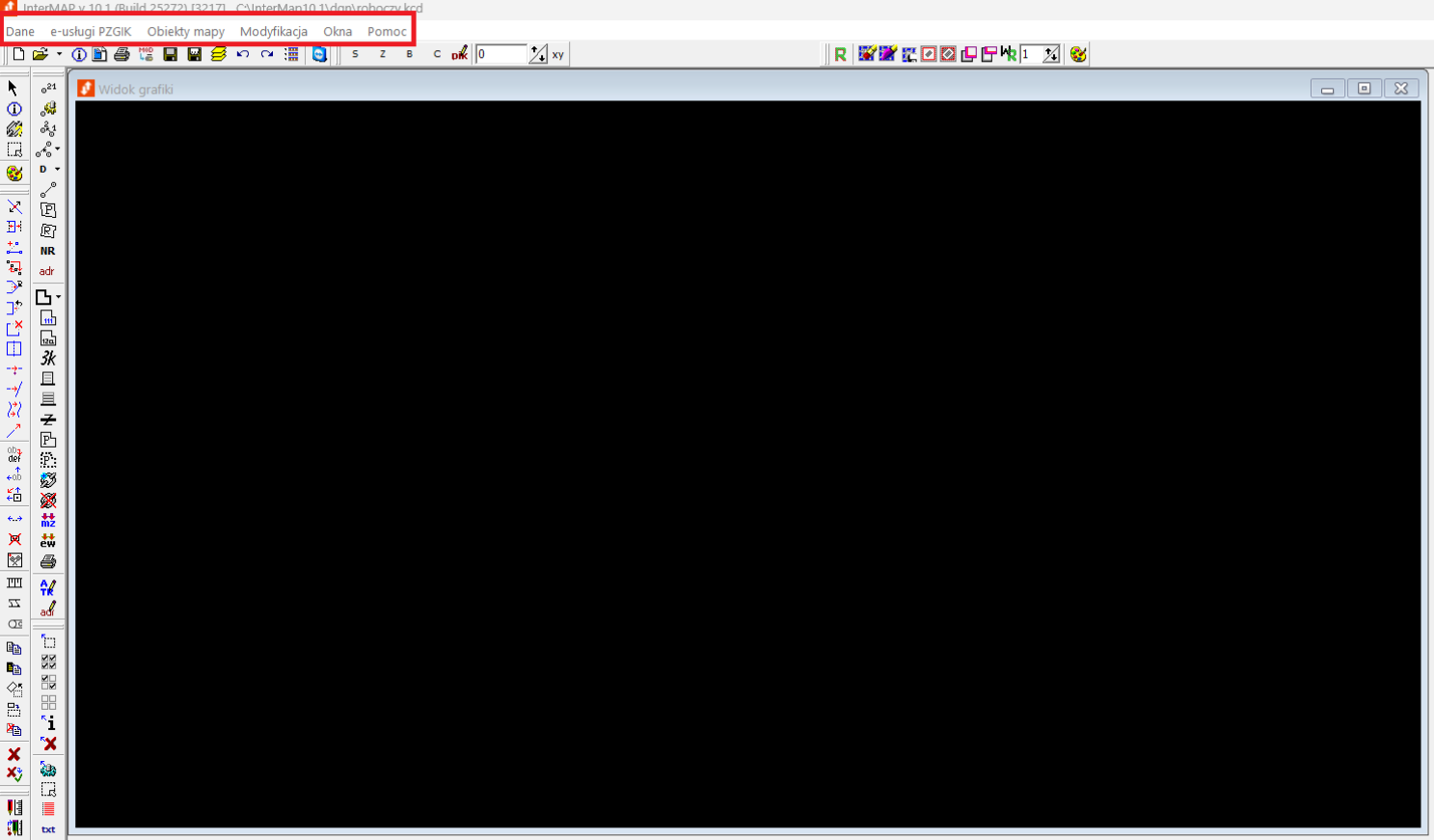
Główne menu programu składa się z kilku zakładek, w których pogrupowano dostępne funkcje. Po najechaniu kursorem myszy na wybraną kategorię rozwija się lista opcji dostępnych w danej sekcji.
-
Dane – zawiera podstawowe narzędzia, m.in. konfigurację interfejsu, otwieranie i zapisywanie plików KCD, przeglądanie ich zawartości, eksport i import danych do różnych formatów, a także polecenie zamknięcia programu.
-
E-usługi – umożliwia dostęp do "Rejestru Prac Geodezyjnych" oraz odświeżanie bieżącej sesji.
-
Obiekty mapy – obejmuje funkcje związane z prezentacją obiektów na mapie.
-
Modyfikacja – gromadzi narzędzia do weryfikacji rysunku oraz funkcję Czuwacz, która monitoruje określone elementy pracy.
-
Okna – zawiera opcje pozwalające na rozmieszczenie i dopasowanie okien roboczych oraz zarządzanie paskami narzędzi.
-
Pomoc – sekcja z informacjami pomocniczymi dotyczącymi działania programu.
Ustawienia interfejsu graficznego
Aby przejść do ustawień wyglądu i działania interfejsu, w Menu głównym należy wybrać kolejno: Dane → Ustawienia → Interfejs graficzny.
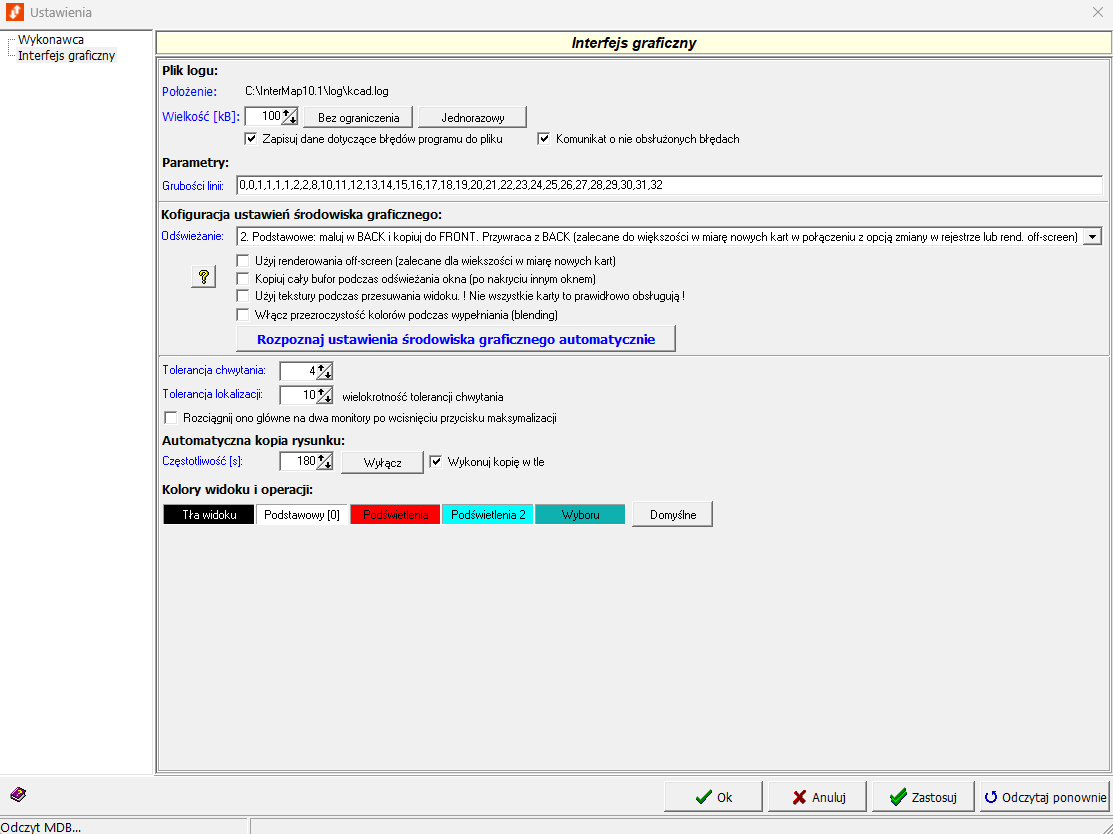
W tym miejscu można:
-
Plik logu – sprawdzić lokalizację pliku rejestrującego informacje o działaniu programu, grafice i systemie; ustawić maksymalny rozmiar pliku (bez limitu lub jednorazowy zapis), włączyć/wyłączyć rejestrowanie błędów oraz powiadomienia o błędach nieobsłużonych.
-
Grubości linii – zdefiniować wartości dla poszczególnych wariantów używanych w programie.
-
Odświeżanie obrazu – wybrać sposób odświeżania (zalecane jest testowanie, aby dobrać najlepszą opcję dla danej konfiguracji sprzętowej). Dostępne są m.in.:
a) renderowanie off-screen (szczególnie dla kart GeForce),
b) kopiowanie całego bufora po zasłonięciu okna innym oknem,
c) użycie tekstur przy przesuwaniu widoku (nie wszystkie karty obsługują prawidłowo),
d) automatyczne rozpoznawanie ustawień karty graficznej.
-
Inne ustawienia – określenie tolerancji chwytania i lokalizacji, częstotliwości zapisu kopii roboczej (z możliwością wyłączenia lub włączenia kopiowania w tle).
-
Kolorystyka – wybór kolorów elementów interfejsu poprzez kliknięcie w odpowiednie pola barwne oraz przywracanie ustawień domyślnych.
Zarządzanie paskami narzędzi
Dostosowanie widoczności pasków narzędzi odbywa się przez: Okna → Zarządzanie paskami narzędzi.
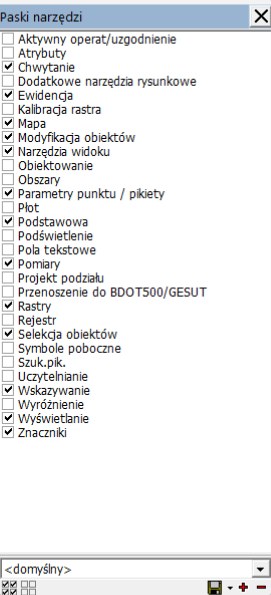
W otwartym oknie "Paski narzędzi" Użytkownik widzi listę wszystkich dostępnych palet.
-
Włączenie/wyłączenie paska odbywa się przez zaznaczenie lub odznaczenie odpowiedniego pola wyboru (checkbox).
-
W dolnej części okna znajdują się przyciski "Zaznacz wszystko" i "Odznacz wszystko" – w całym programie działają one w ten sam sposób.
-
Aktywne paski narzędzi można swobodnie przesuwać, przeciągając je myszą w dowolne miejsce ekranu.
-
Funkcja ta jest również pomocna w przypadku problemów z odnalezieniem paska – ponowne zaznaczenie lub odznaczenie powoduje jego wyświetlenie lub ukrycie w oknie InterMap.
Pasek narzędzi "Podstawowa"

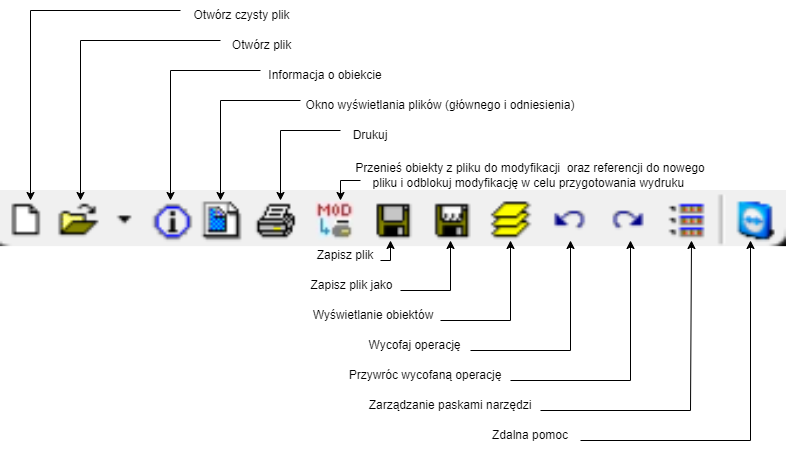
Każdy przycisk na pasku narzędziowym posiada swoją nazwę, która pojawia się po najechaniu na niego kursorem myszy i krótkim odczekaniu. Opisy te wyświetlane są w tzw. podpowiedziach (dymkach) oraz w pasku stanu. Aby uruchomić dane narzędzie, należy kliknąć je lewym przyciskiem myszy. Można je również przenosić, przeciągając za niebieski pasek przy wciśniętym lewym przycisku myszy. Jeśli paleta zostanie przeciągnięta do krawędzi okna programu, zostanie automatycznie zadokowana.
Rejestr Prac Geodezyjnych
Rejestr prac geodezyjnych dostępny jest z poziomu menu głównego aplikacji (e-usługi PZGiK - Rejestr Prac Geodezyjnych).
W rejestrze wyświetlane są prace geodezyjne powiązane z kontem użytkownika. W górnej części okna znajdują się szczegóły wybranej pracy, w tym w zakładce "status" informacje o bieżącym etapie realizacji. Dolna część okna podzielona jest na trzy zakładki:
-
Dokumentacja pracy – pozwala na dołączenie pliku z dysku do modyfikacji i przesłanie go do ośrodka. Dostępna jest także funkcja automatycznego wysłania aktualnie otwartego pliku, pod warunkiem wcześniejszego zapisania.
-
Dokumentacja wychodząca z ośrodka – zawiera wszystkie pliki udostępnione przez ośrodek w ramach danej pracy, w tym pliki do edycji, które można pobrać i otworzyć w programie InterMap w celu modyfikacji.
-
Operaty do pracy – wyświetla dane dotyczące operatów przekazanych w związku z konkretną pracą.